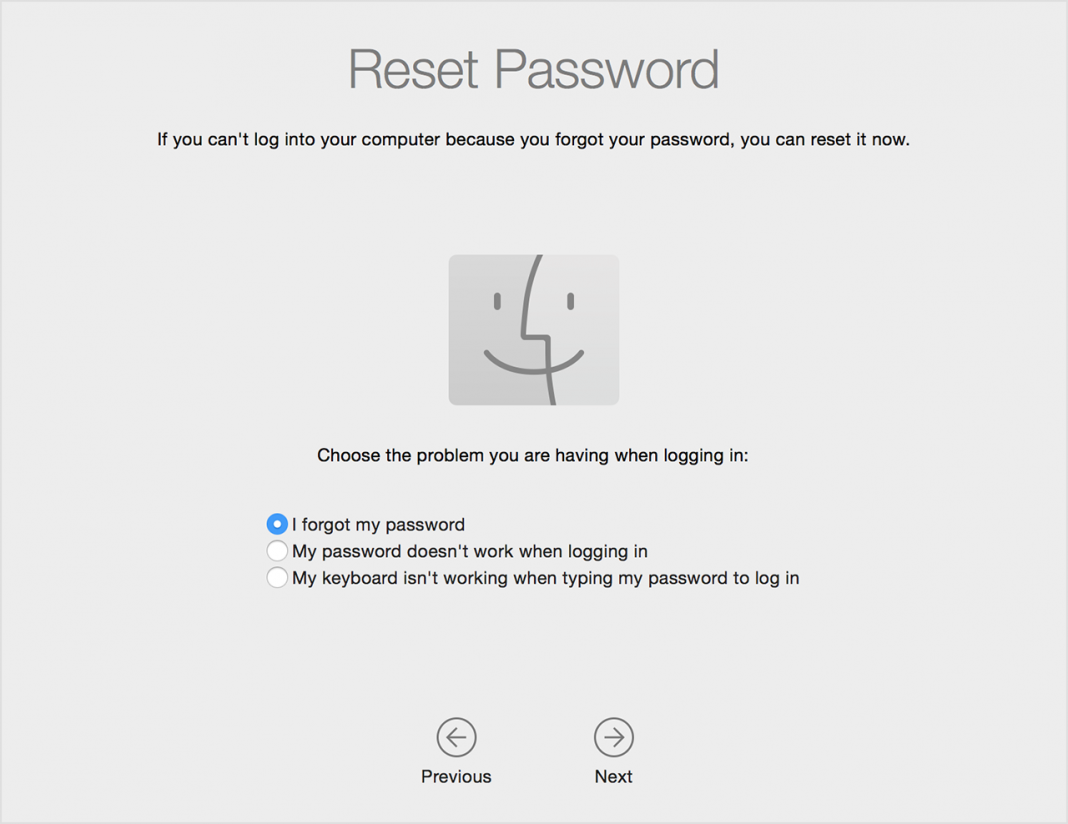Nội Dung
Cách đổi mật khẩu Mac
Nếu bạn biết mật khẩu của mình, bạn có thể đăng nhập vào tài khoản và đặt lại mật khẩu (password) bằng một vài bước đơn giản.
- Đăng nhập vào máy Mac.
- Mở menu Apple (logo Apple ở trên cùng bên trái màn hình của bạn) và chọn “System Preferences.”
- Nhấp vào “Users & Groups”.
- Chọn tài khoản người dùng và nhấp vào ổ khóa ở dưới cùng bên trái để thực hiện các thay đổi.
- Click Change Password.
- Nhập mật khẩu hiện tại, sau đó mật khẩu mới (hai lần). Bạn cũng có thể nhập một gợi ý (password hint) để giúp bạn nhớ mật khẩu của mình (đừng gợi ý quá rõ ràng). Nhấp vào “Change Password” để hoàn tất quá trình.
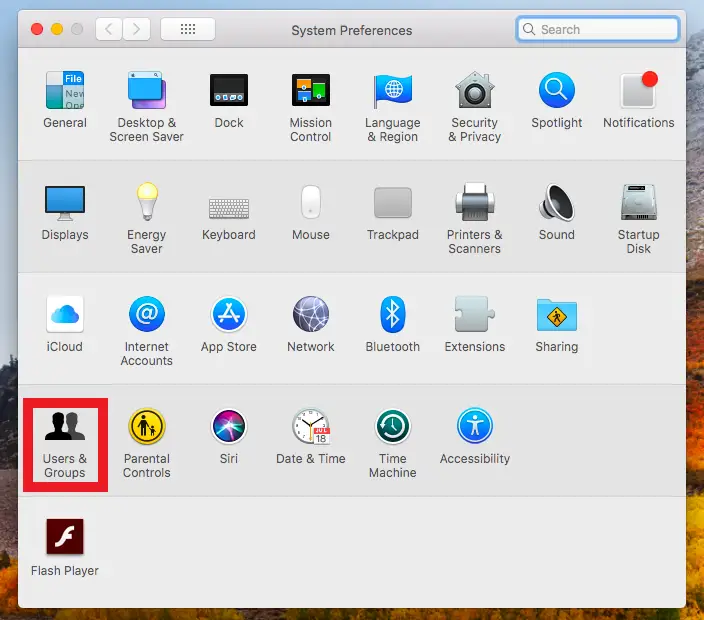
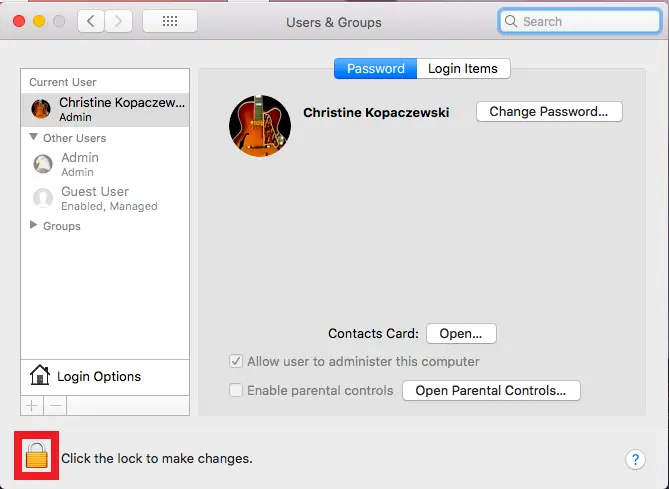
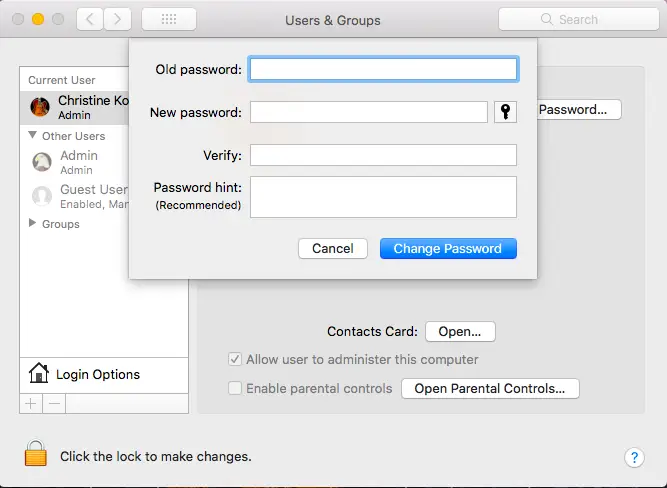
Cách reset mật khẩu Mac
Nếu bạn đã hoàn toàn quên mật khẩu máy Mac và không thể truy cập vào tài khoản của mình, thì bạn cần phải đặt lại mật khẩu đó – hay còn gọi là reset password.
Trước khi bạn cố gắng đặt lại mật khẩu của mình, hãy kiểm tra để đảm bảo bạn nhập đúng các chữ cái viết hoa và viết thường với Caps Lock có được bật hay không (kiểm tra đèn của phím này).
Nếu vẫn không đăng nhập bằng mật khẩu được, bạn cần làm theo các bước sau:
Reset sử dụng Apple ID
Bạn có thể đặt lại mật khẩu bằng Apple ID của mình.
- Để kích hoạt tùy chọn này, hãy tiếp tục nhập mật khẩu cho đến khi bạn được nhắc rằng bạn có thể đặt lại mật khẩu bằng ID Apple của mình.
Lưu ý: Nếu bạn không thấy thông báo này sau 3 lần nhập mật khẩu trở lên, thì bạn không có tùy chọn này và sẽ phải thử một phương pháp khác.
- Nhấp vào mũi tên bên cạnh thông báo nhắc và nhập ID Apple của bạn.
- Tạo mật khẩu mới và gợi ý mật khẩu.
- Khởi động lại máy Mac của bạn và đăng nhập bằng mật khẩu mới.
Reset sử dụng Admin User
Nếu bạn có nhiều người dùng trên máy Mac và một trong số họ là admin user (quản trị viên), thì bạn có thể đăng nhập vào tài khoản đó và sử dụng tài khoản đó để đặt lại mật khẩu của mình.
- Đăng nhập vào tài khoản admin user.
- Mở “System Preferences”.
- Nhấp vào “Users & Group”.
- Nhấp vào biểu tượng ổ khóa và nhập tên và mật khẩu admin user.
- Chọn tên của tài khoản người dùng cần đặt lại mật khẩu.
- Nhấp vào nút “Reset Password” và tạo mật khẩu mới.
- Log out khỏi tài khoản admin bằng cách nhấp vào menu biểu tượng Apple và click “Log Out Admin…”.
- Đăng nhập vào tài khoản người dùng bằng mật khẩu mới.
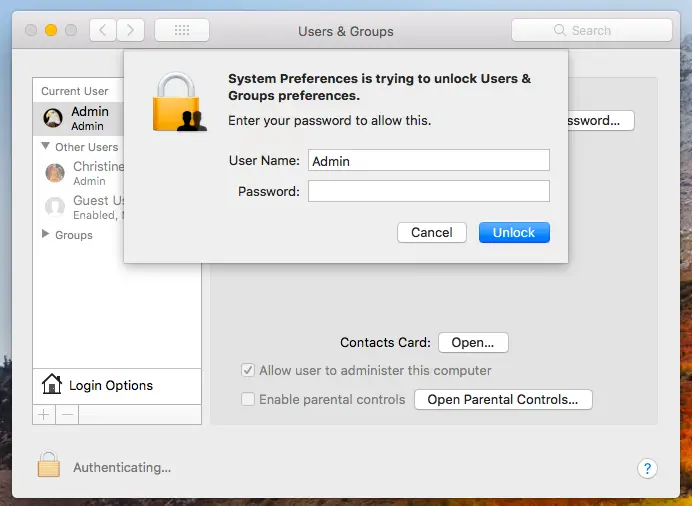
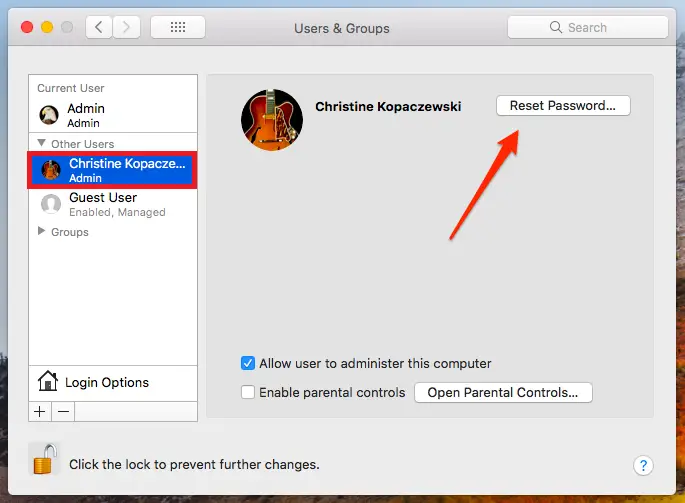
Nếu bạn không thể sử dụng bất kỳ phương pháp nào ở trên, thì bạn cần liên hệ với bộ phận hỗ trợ của Apple để được trợ giúp thêm.